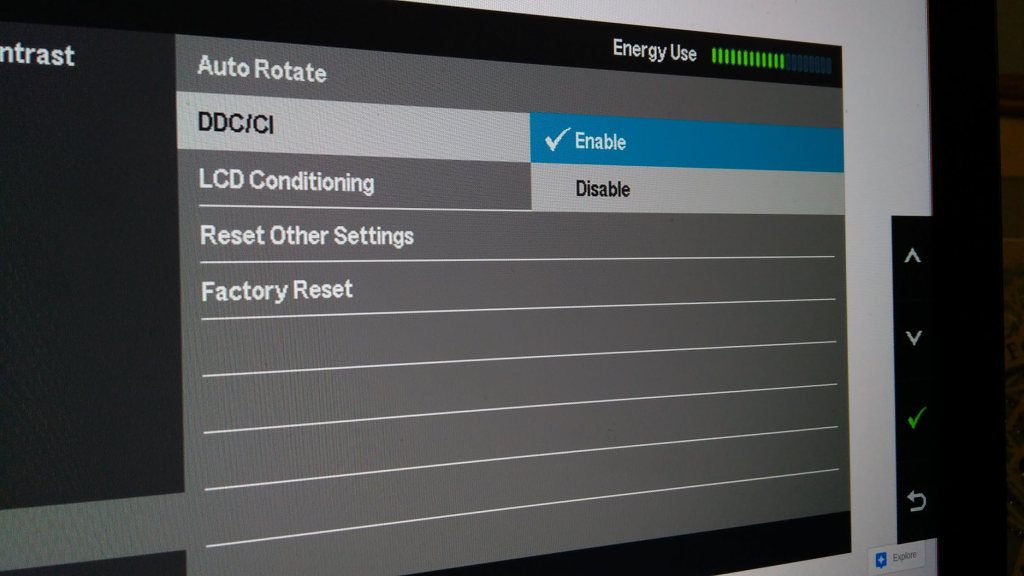Paano palakihin ang font sa iyong monitor
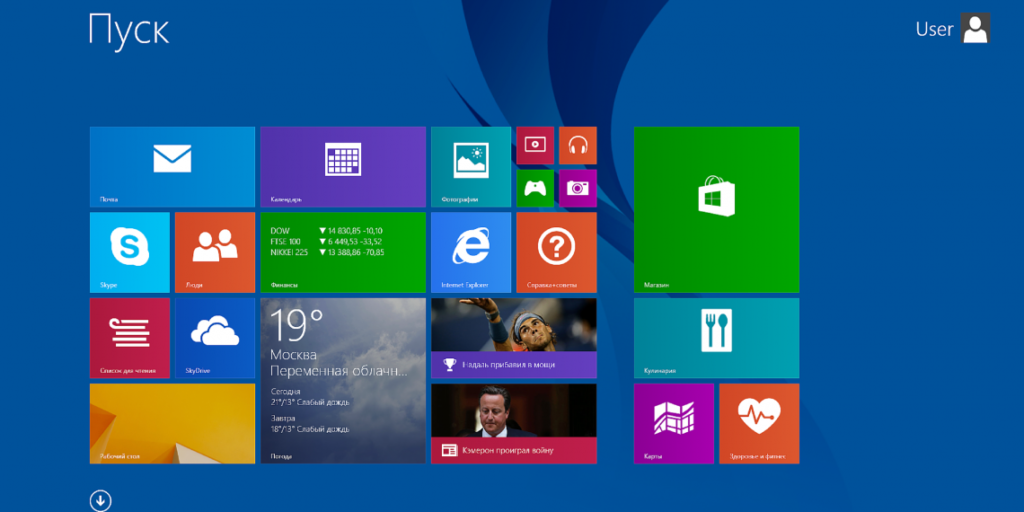
Ang bawat gumagamit ng PC maaga o huli ay nagtatanong ng tanong: paano palakihin ang font para mas madaling basahin? Sa mga elektronikong device na may sikat na operating system ng Windows, maaari itong gawin gamit ang ilang mga pamamaraan. Kung paano dagdagan o bawasan ang font sa isang computer o laptop monitor ay inilarawan nang detalyado sa ibaba.
Ang nilalaman ng artikulo
Ang mga benepisyo ng malaking font sa monitor
Ang pagpapalaki sa text na ipinapakita sa iyong monitor ay maaaring literal na makatipid ng buhay. Iba ang visual acuity para sa lahat ng tao at hindi laging perpekto. Kapag nagbabasa ng maliit na pag-print, ang mga mata ay magiging sobrang pagod at mas mabilis na mapapagod, na sa paglipas ng panahon ay magiging sanhi ng pag-unlad ng mga sakit sa mata. Madali mong maiiwasan ang mga problema sa pamamagitan ng pagbabago ng mga setting.
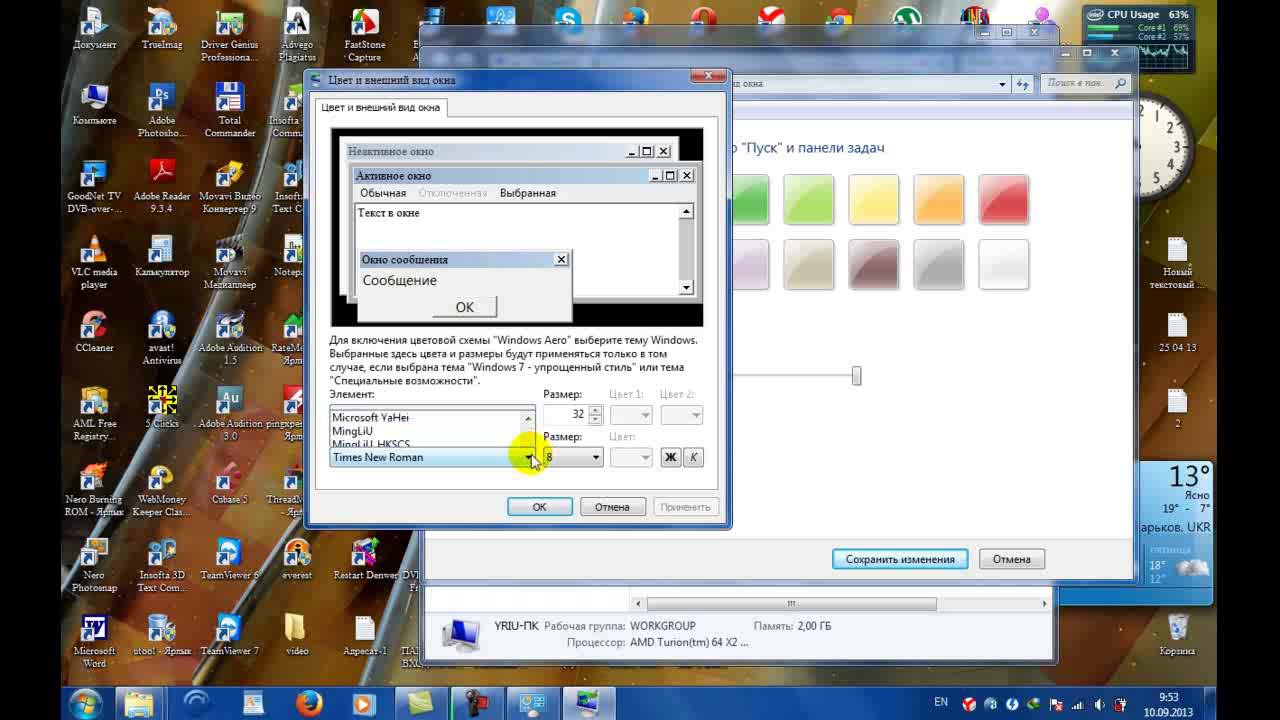 Bumibili ang mga user ng iba't ibang monitor: na may iba't ibang diagonal ng screen, resolution, at kalinawan. Ang bawat pamamaraan ay nagpapakita ng imahe sa sarili nitong paraan. Samakatuwid, ang mga tagalikha ng operating system sa itaas ay nagbigay ng kakayahang pumili ng mga laki ng font upang indibidwal na pumili ng isang maginhawa at katanggap-tanggap na display.
Bumibili ang mga user ng iba't ibang monitor: na may iba't ibang diagonal ng screen, resolution, at kalinawan. Ang bawat pamamaraan ay nagpapakita ng imahe sa sarili nitong paraan. Samakatuwid, ang mga tagalikha ng operating system sa itaas ay nagbigay ng kakayahang pumili ng mga laki ng font upang indibidwal na pumili ng isang maginhawa at katanggap-tanggap na display.
Mahalaga! Ang pagpapalit ng sukat ng font ay makakatulong sa pagsasaayos ng personal na device sa mga personal na kagustuhan ng may-ari. Sa tulong ng mga tagubilin sa artikulong ito, kahit na ang isang baguhan ay maaaring makabisado ang function na ito.
Paano palakihin ang font sa monitor?
Maaari mong piliin ang pinaka-maginhawang laki ng teksto gamit ang:
- kumbinasyon ng mga pindutan ng keyboard;
- kumbinasyon ng keyboard at mouse;
- karaniwang mga setting;
- built-in na magnifying glass.
Ang kakayahang baguhin ang sukat ng pahina at lahat ng ipinapakita dito ay ibinibigay sa lahat ng mga browser nang walang pagbubukod. Ang mga social network ay nilagyan din ng katulad na pag-andar.
Kung kailangan mong palakihin ang teksto sa isang dokumento o browser, ang pinakamadaling paraan ay ang paggamit ng kumbinasyon ng mga button na “Ctrl” “+” at “Ctrl” “-”. Ang pangalawang opsyon ay mas simple: pindutin nang matagal ang parehong button at iikot ang gulong ng mouse pasulong/paatras. Ang mga pamamaraang ito ay epektibo sa anumang bersyon ng Windows operating system sa mga desktop computer at mobile laptop.
Kung kailangan mong pansamantalang palakihin ang isang fragment ng screen, mas ipinapayong gumamit ng magnifying glass. Gumagana ito sa prinsipyo ng isang ordinaryong lens - kapag itinuro sa isang tiyak na lugar, pinalalaki lamang nito ang nahuhulog dito. Ang magnifying glass ay binubuksan sa pamamagitan ng pagpindot sa "Win" "+" buttons.
Ang pagpapalit ng laki ng teksto sa pamamagitan ng control panel ay medyo kumplikadong paraan, lalo na para sa isang baguhan, ngunit nagbibigay ito sa iyo ng higit pang mga opsyon. Sa ganitong paraan maaari mong baguhin ang sukat hindi lamang ng buong pahina, kundi pati na rin ng mga indibidwal na elemento nito. Halimbawa, palakihin lamang ang mga label sa ilalim ng mga label, ngunit hayaang pareho ang mga icon.
Mahalaga! Ang prinsipyo ng mga setting ng font ay pareho sa lahat ng mga bersyon ng Windows OS, ngunit ang interface ay maaaring ipakita sa ibang paraan.
Sa Windows 7
Upang palakihin ang teksto, kailangan mong:
- sa desktop (pangunahing screen) sa pamamagitan ng pag-right-click sa isang bakanteng espasyo upang buksan ang menu;
- sa loob nito piliin ang "Resolution" at ang function na "Gawing mas malaki/mas maliit ang teksto";
- itakda ang font sa "Medium".
 Kung gusto mong palakihin ang font, kailangan mong piliin ang "Iba pang laki" doon. Sa karagdagang window na bubukas, maaari mong itakda ang magnification sa limang beses.Pagkatapos baguhin ang mga setting, siguraduhing i-click ang "Ilapat", kung hindi, walang magbabago.
Kung gusto mong palakihin ang font, kailangan mong piliin ang "Iba pang laki" doon. Sa karagdagang window na bubukas, maaari mong itakda ang magnification sa limang beses.Pagkatapos baguhin ang mga setting, siguraduhing i-click ang "Ilapat", kung hindi, walang magbabago.
Mahalaga! Kahit na nakalimutan ng user na ilapat ang mga napiling setting, ipaalala sa kanya ng Windows 7 ito kapag lumabas sa menu. Pagkatapos ay inirerekomendang i-reboot ang device para magkabisa ang mga pagbabago.
Sa Windows 8
Kung ang text na ipinapakita sa desktop sa ilalim ng mga shortcut ay mahirap basahin dahil sa hindi sapat na laki nito, dapat mong gamitin ang function na nakapaloob sa OS na ito upang taasan ang sukat ng buong pangunahing screen sa 150%. Ang pagbabago ng laki ng impormasyon ng teksto ay nangyayari nang walang anumang pagpapapangit ng imahe, na maginhawa.
Una kailangan mong buksan ang menu gamit ang kanang pindutan ng mouse sa isang libreng lugar ng desktop, pagkatapos ay pumunta sa seksyong "Resolution". Susunod, kailangan mong pumunta sa seksyong "Pagbabago ng mga laki ng teksto" at piliin ang mga kinakailangang halaga.
Sa dulo ng listahan ng mga pangunahing setting, makakahanap ka ng karagdagang function para sa indibidwal na pagtukoy sa laki ng mga elemento. Gamit ito, maaari mong baguhin ang laki ng font sa:
- mga bintana ng mensahe;
- mga pangalan ng panel;
- mga prompt ng system.
Sa Windows 10

Maaari mong gawing mas malaki ang teksto sa monitor sa bersyong ito ng OS sa pamamagitan ng mga setting ng screen. Upang gawin ito, kailangan mong buksan ang kaukulang menu gamit ang mouse (i-right-click sa walang laman na pangunahing screen, gaya ng dati). Sa mga parameter, maaari mong gamitin ang slider upang piliin ang laki ng teksto at iba pang mga elemento.
Tutulungan ka ng "Mga advanced na opsyon" na mag-zoom in sa desktop nang pili. Sa seksyong ito, kailangan mong piliin ang opsyong "Advanced na pagbabago ng laki". Ang isang control panel, na pamantayan para sa ikapito at ikawalong bersyon, ay lilitaw, na magbibigay-daan sa iyong baguhin ang sukat ng mga indibidwal na elemento ng interface.
Payo
Ang isa pang napaka-kapaki-pakinabang na tampok na magagamit para sa lahat ng mga bersyon ng Windows ay ang "Clear Type".Ito ay dinisenyo upang mapabuti ang kalinawan ng pagpapakita ng impormasyon. Kapag napili, bubukas ang isang window kung saan ipapakita ang iba't ibang mga fragment ng teksto. Kailangang piliin ng user ang mga mukhang nababasa at malinaw sa kanya. Pagkatapos nito, awtomatikong inaayos ng operating system ang mga setting upang ang lahat ng teksto sa monitor ay lilitaw nang malinaw hangga't maaari.
 Nangyayari rin na ang font ay biglang lumaki o lumiliit nang kusang. Upang itama ang sitwasyon at ibalik ang lahat sa lugar nito, dapat mong:
Nangyayari rin na ang font ay biglang lumaki o lumiliit nang kusang. Upang itama ang sitwasyon at ibalik ang lahat sa lugar nito, dapat mong:
- sa pamamagitan ng control panel (bubukas sa ibabang kaliwang sulok sa pamamagitan ng "Start"), buksan ang menu na "Appearance/Personalization";
- pumunta sa naaangkop na seksyon na may mga font;
- piliin ang opsyong "Mga Opsyon";
- I-click ang "Ibalik" at aprubahan ang mga pagbabago.
Kaya, maaari nating tapusin: ang mga gumagamit ng mga aparato na may Windows OS ay madaling ayusin ang system upang umangkop sa kanilang sarili - baguhin ang laki ng teksto at mga icon sa screen, pati na rin ang iba't ibang mga parameter. Ang pangunahing bagay ay hindi matakot sa "pagsira" ng isang bagay, dahil sa anumang oras ang mga setting ay maaaring ibalik sa kanilang orihinal na posisyon.